Sistēmas atjaunošana ir process, kas ļauj atgriezt datora sistēmas failus uz iepriekšējo stāvokli. Tas var būt noderīgi, ja esat instalējis kaut ko tādu, kas izraisīja datora darbību. Lai izmantotu sistēmas atjaunošanu, jānorāda, kuru Windows instalāciju vēlaties atjaunot.
wicleanup
Pastāv situācijas, kad nepieciešams veikt sistēmas atjaunošanas darbību. Bet dažreiz jūs varat saskarties ar kļūdu - Lai izmantotu sistēmas atjaunošanu, jānorāda, kuru Windows instalāciju vēlaties atjaunot. . Šo kļūdu izraisa sistēmas faila bojājums, kas izraisa šo kļūdu. Šīs kļūdas dēļ jūs nevarat veikt sistēmas atjaunošanu, un tas var liegt jums turpināt darbu.

Ir gadījumi, kad pēc šīs kļūdas parādīšanās nevar sāknēt. Šajā rakstā ir sniegti risinājumi šīs kļūdas novēršanai. Vispirms apskatīsim, kas izraisa kļūdu “Lai izmantotu sistēmas atjaunošanu, jānorāda, kura Windows instalācija jāatjauno” -
- Var būt jebkura no jūsu iepriekšējām darbībām bojāti sistēmas faili un var izraisīt šo kļūdu.
- Tā kā visu datu glabāšanai tiek izmantots BCD (sāknēšanas konfigurācijas dati), tas var būt BCD korupcija
Lai izmantotu sistēmas atjaunošanu, jānorāda, kuru Windows instalāciju vēlaties atjaunot.
Ja redzat kļūdas ziņojumu Lai izmantotu sistēmas atjaunošanu, jānorāda, kuru Windows instalāciju vēlaties atjaunot. , tālāk ir norādīti risinājumi, ko varat mēģināt labot šo kļūdu:
- Palaidiet sistēmas failu pārbaudītāju bezsaistē
- Palaidiet DISM, lai labotu potenciāli bojātu sistēmas attēlu
- Izlabojiet BCD korupciju
- Palaidiet automātisko remontu palaišanas laikā
- Izmantojiet Windows atkopšanas vidi
- Mēģiniet veikt sistēmas atjaunošanu, izmantojot komandrindu.
1] Palaidiet sistēmas failu pārbaudītāju bezsaistē
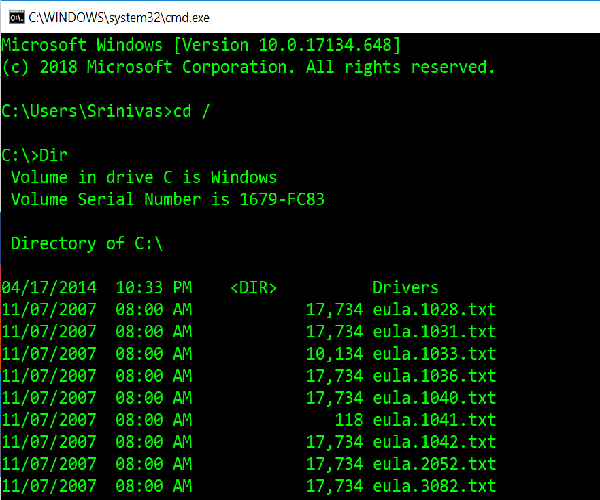
Kā jau minēju raksta sākumā, ja sistēmas faili ir bojāti, mums būs jāpalaiž Bezsaistes sistēmas failu pārbaudītājs . Lūk, kā to izdarīt -
Ievadiet šādas komandas pa vienai, lai uzzinātu, kurš sistēmas disks jums ir.
|_+_|ja ' Biedri ' tiek parādīta mape, tāpēc tas ir jūsu sistēmas disks. Ja nē, varat nomainīt disku, norādot sējuma alfabētu kā ' D: ».
Pēc tam komandrindā ievadiet tālāk esošo komandu (šeit 'C' ir jūsu sistēmas disks),
|_+_|Atkārtojiet darbības, kā norādīts iepriekš.
2] Palaidiet DISM, lai labotu potenciāli bojātu sistēmas attēlu.
Šeit mums ir jāpārbauda sistēmas veselība, tas ir, mums ir jāpārbauda sistēmas failu un Windows pakalpojuma integritāte. Tas tiek darīts, izmantojot izvietošanas attēla apkalpošanas un pārvaldības rīku. Uz palaist DISM , atveriet komandu uzvedni un ierakstiet šo komandu
|_+_|Šeit, 'C:' sistēmas apjoms.
Ja tas rada kļūdu, ievietojiet Windows USB od DVD un izdodiet šādu komandu:
|_+_|Šeit ' IR:' tas ir jūsu USB vai DVD diskdzinis un nomainiet to, ja tas parāda citu alfabētu.
Retos gadījumos install.esd būtu install.wim.
Šādos gadījumos jums ir jāmaina un jāizdod šāda komanda,
|_+_|Veiciet iepriekš norādītās darbības un pārbaudiet, vai tas var novērst jūsu kļūdu.
3] Izlabojiet BCD korupciju
Bootrec.exe ir iebūvēts komandrindas rīks, ko izmanto, lai novērstu problēmas, kas saistītas ar Windows sāknēšanu un startēšanu. Mēs izmantotu šo rīku, lai skenētu sistēmu, lai novērstu sāknēšanas problēmas.
Pirms šo komandu izpildes pārliecinieties, vai sistēmā ir ievietots sāknēšanas USB vai DVD disks. Uz remonts BCD , atveriet komandu uzvedni un pa vienai ievadiet šādas komandas:
|_+_|Katrai no iepriekš minētajām komandām vajadzētu izvadīt “Darbība veiksmīgi pabeigta”. Ja nē, mēģiniet vēlreiz.
Pēc tam, lai labotu BCD, ievadiet šādu komandu:
|_+_|Tam vajadzētu palīdzēt.
4] Sāciet automātisko labošanu sāknēšanas laikā
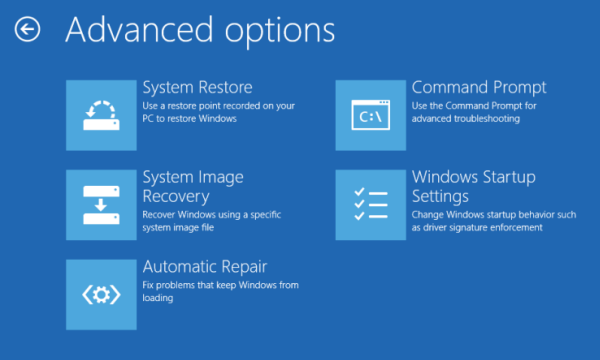
Palaidiet automātisko labošanu no Papildu palaišanas opcijas ekrānu un pārbaudiet, vai tas palīdz.
5] Izmantojiet Windows atkopšanas vidi
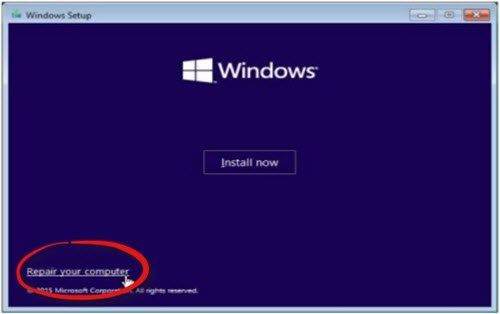
Ja esat izmēģinājis visas iepriekš minētās metodes, šis ir pēdējais veids, kā novērst kļūdu. Jums ir jāpalaiž Windows Repair un jāizmanto sāknējams Windows USB vai DVD disks.
Ievietojiet sāknējamu USB vai DVD, sāknējiet no tā un atlasiet “ Labojiet datoru ».
Ja rodas kādas problēmas, mēģiniet veikt šādas darbības:
- Ievietojiet DVD diskdzini un atiestatiet datoru.
- Kad tiek parādīts ražotāja logotips, nospiediet taustiņu, lai ievadītu Windows atkopšanas vide (piemēram, noklikšķiniet F2 Dell lietotājiem).
- Zem UEFI programmaparatūras iestatījumi, mainīt Sāknēšanas secība Uz DVD diskdzinis un Restartēt.
- Pēc datora restartēšanas atlasiet sāknēšanas secību un veiciet atbilstošās izmaiņas, kā parādīts BIOS ekrānā.
6] Mēģiniet veikt sistēmas atjaunošanu, izmantojot komandu uzvedni.
Atveriet komandrindu un dodiet šādu komandu
|_+_|Aizstājiet 'C' ar disku, kurā ir Windows instalācija.
Lejupielādējiet datora labošanas rīku, lai ātri atrastu un automātiski labotu Windows kļūdasViens risinājums var darboties, bet citi var nedarboties. Lūdzu, rūpīgi izpildiet visas šīs darbības.














